OS X LionのVersionsが便利すぎる!使い方を紹介
OS X Lionの目玉機能の一つに「Auto Save」と「Versions」という2つの機能がある。Auto SaveとVersionsは簡単に言うとTime Machineのアプリケーション版。今までは保存内容を失われないようにこまめにCmd + Sをする必要があったが、OS X Lionからは自動的にMacが保存しても以前のバージョンに戻ることができる。
発表当日から知っていたはずの機能だったのにも関わらず先週末にようやく使い方を覚えたので、紹介する。
Versionsの起動方法
Versionsは、ウィンドウのタイトルバーのタイトル付近にマウスカーソルを合わせると下向きの三角形が表示されるのでそこをクリックすると起動する。

Time Machineのようなインタフェースが表示される。使い方もTime Machineと全く同じ。

戻したいバージョンを選んだら「Restore」をクリック。選んだバージョンがデスクトップに表示されるはず。

万が一Restoreする前のバージョンに戻したい場合でも問題ない。また同じようにBrowse All Versionsをクリックし、欲しいバージョンを選択してRestoreするだけ。楽チン!

OS X Lionの目玉機能であるVersionsを使わないなんて間違いなく損!万が一アプリケーションが強制終了してしまった場合でもVerisonsに対応しているのであれば落ち着いて過去の履歴を確認して復元しよう!
もっと読む
2019.03.17
2018.02.07
2017.11.24
2017.03.15
2016.06.19
2016.04.13
2012.07.07
関連キーワード
コメント(0件)
「macOS」新着記事

iPad・Mac、5GHz Wi-Fiが”2倍高速”に。最新アップデートで160MHz対応
2026.01.06
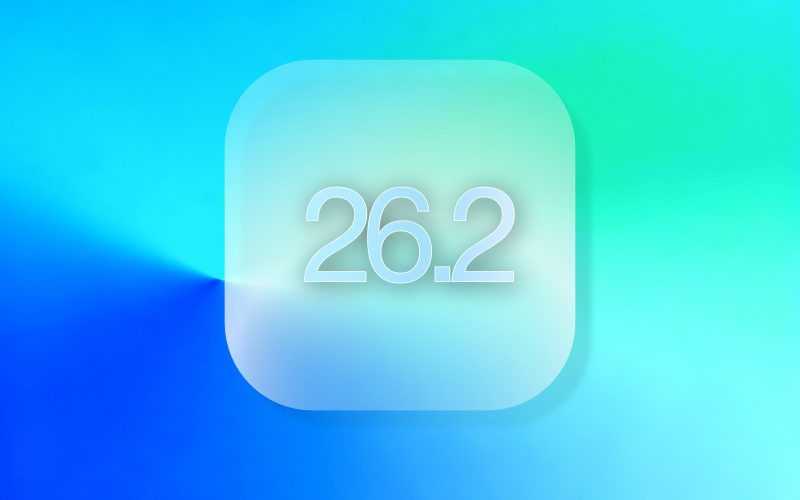
macOS Tahoe 26.2、正式リリース。ビデオ通話中にディスプレイが”照明”に変身
2025.12.13
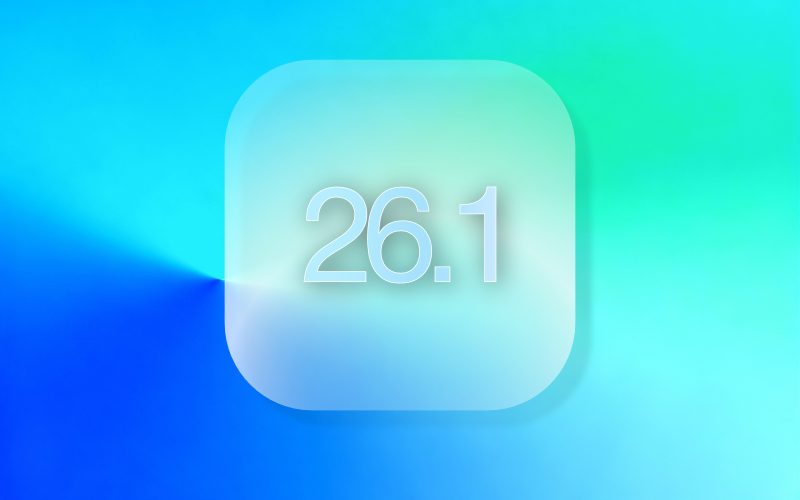
macOS Tahoe 26.1、正式リリース。Liquid Glassの「色合い調整」やライブ翻訳に対応
2025.11.04
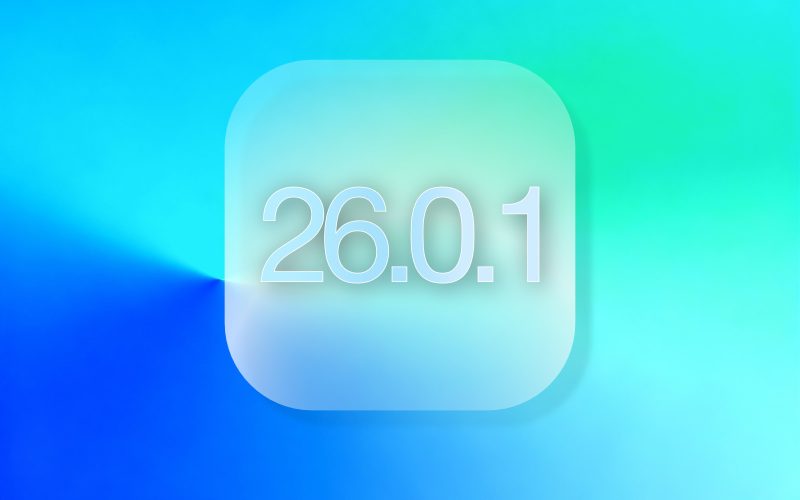
macOS 26.0.1、正式リリース。Mac Studio(M3 Ultra)の”macOS Tahoe非対応問題”を修正
2025.09.30
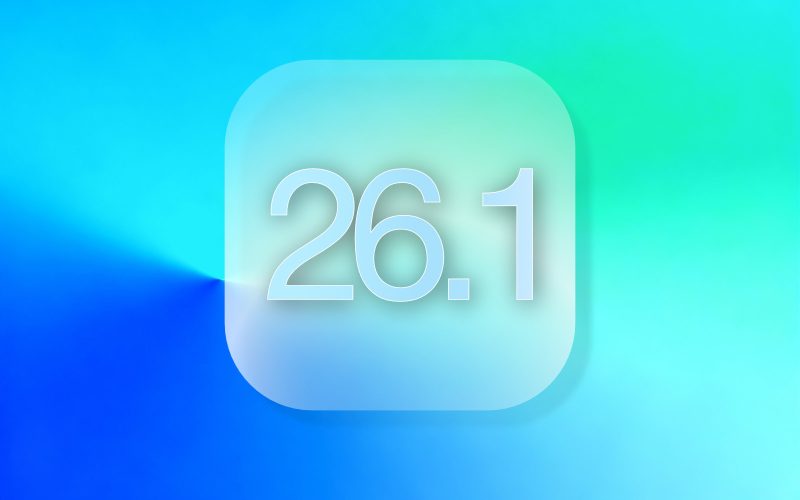
iOS 26.1ベータ版が配信。日本語でライブ翻訳が利用可能に
2025.09.23
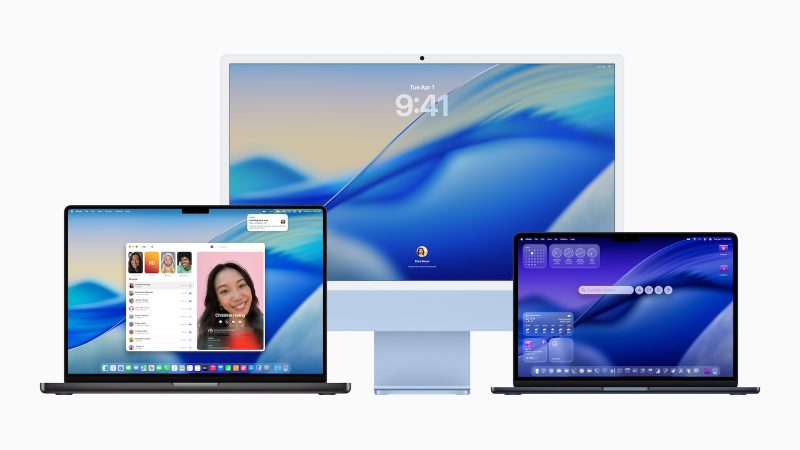
macOS 26 Tahoe、正式リリース!Liquid Glass採用で”まったく新しいMac体験”へ
2025.09.16

Apple、現在悪用中の脆弱性を緊急修正。macOS Sequoia 15.6.1を即座リリース
2025.08.21
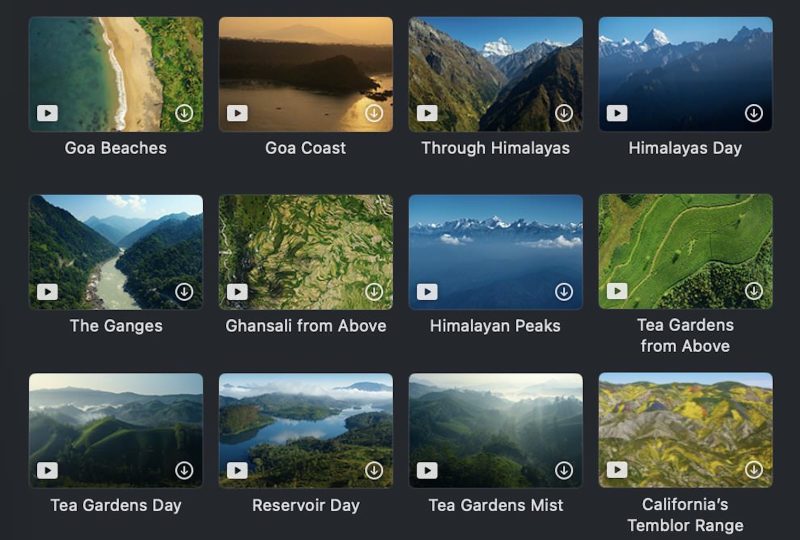
macOS Tahoe 26、航空写真スクリーンセーバー15種類が新登場!Lake Tahoeの時間変化とインドの絶景が楽しめる
2025.08.10
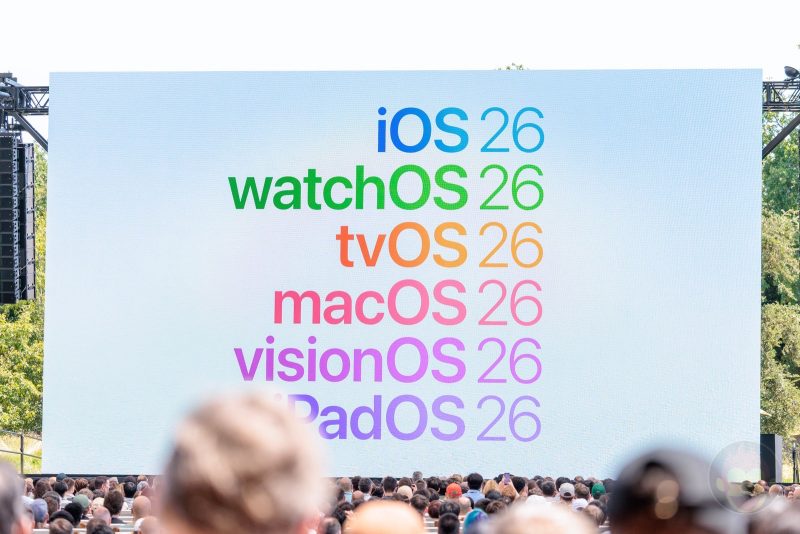
iOS 26やmacOS TahoeなどPublic Beta 2配信開始。NDA違反・バグリスクに要注意
2025.08.08
macOS Tahoe 26でMacintosh HDの旧アイコンが廃止、SSDライクな新デザインに全面刷新
2025.08.06

macOS Sequoia 15.6、正式リリース。「重要なバグ修正とセキュリティアップデート」
2025.07.30
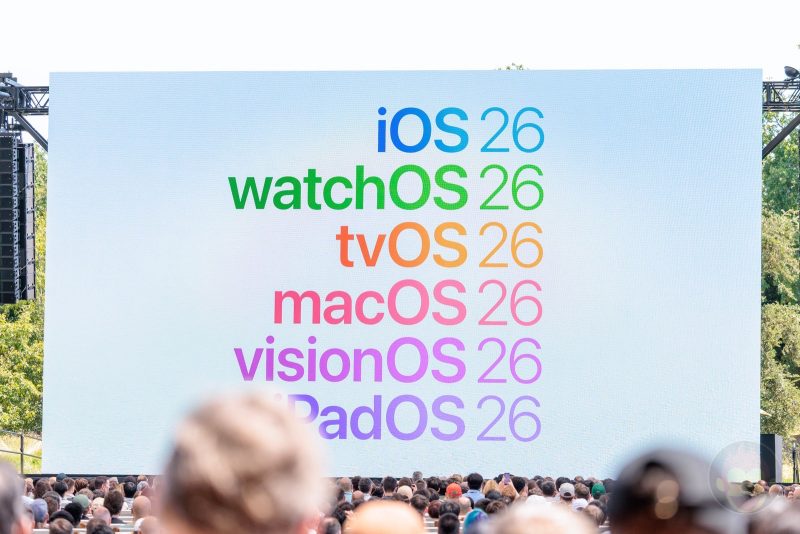
iOS 26やmacOS Tahoeなど各種パブリックベータ版がリリース。NDA違反に注意
2025.07.25

macOS Big Sur、次のGoogle Chromeバージョンでサポート終了です
2025.07.17

Appleはゲーム体験の向上に本気です。「Games」アプリのココが期待できる
2025.06.18

iOS 26やmacOS 26の発表により、ピンチに追い込まれたアプリがこちらです
2025.06.12
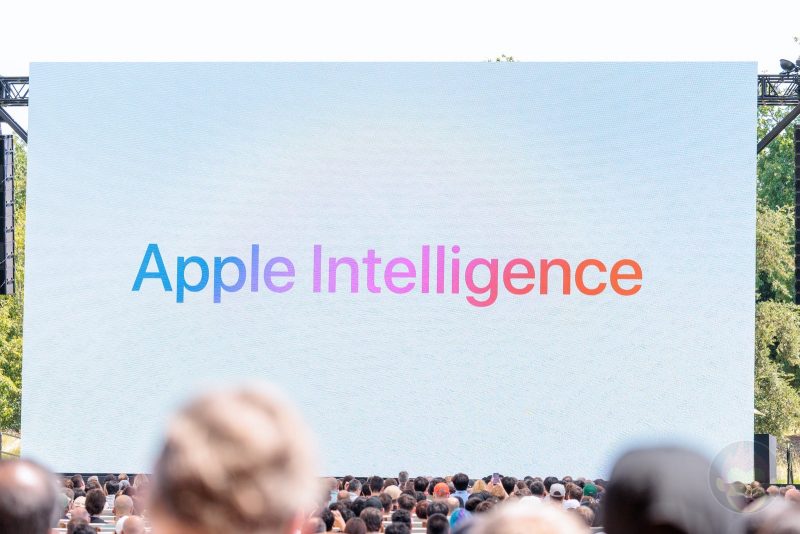
スクショで”検索”、迷惑電話を撃退。WWDC25で披露された最新のApple Intelligence10選
2025.06.11
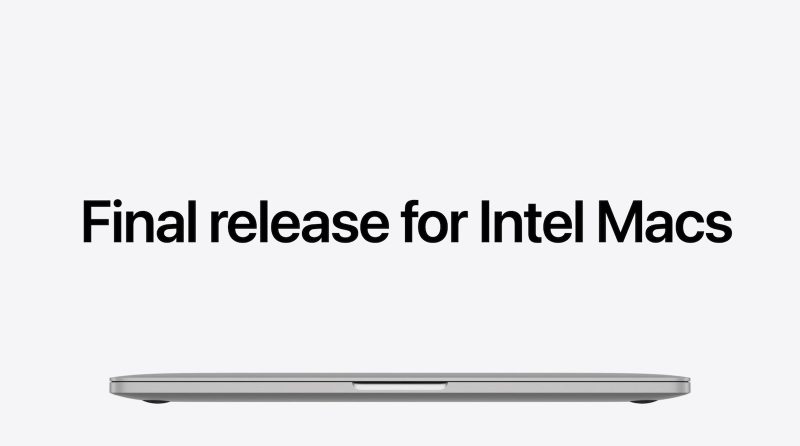
さようなら、Intel Mac。macOS Tahoeが最後のメジャーアップデートです
2025.06.10
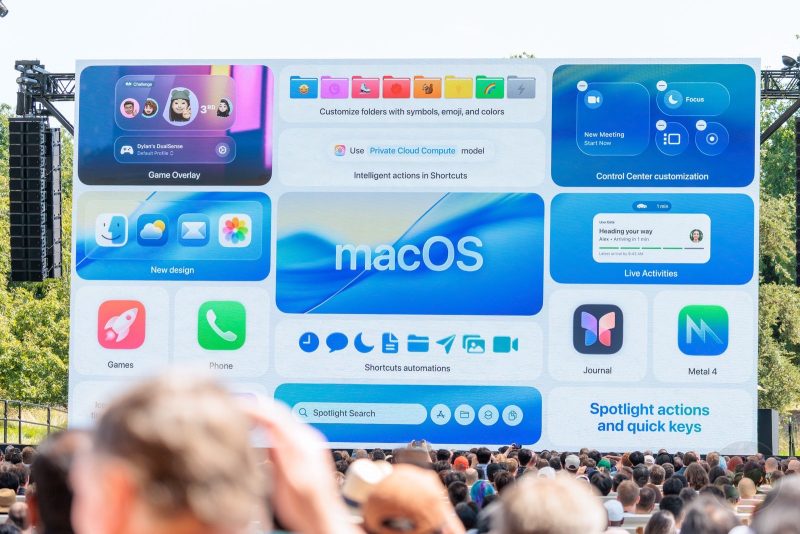
macOS 26 Tahoe正式発表。Spotlightが「必要な時に必要なもの」を提供するセントラルハブに進化
2025.06.10

macOS 26の名称は「macOS Tahoe」か。有名リゾート地「タホ湖」由来
2025.06.02

macOS 26ではIntel Macの大量切り捨ての恐れ。5機種のサポート終了か
2025.05.30

